![]()
| ツール紹介 | 使い方 | サポート | ダウンロード |
6. 事業所情報付き一覧表示図中の「一覧表示・事業所情報」タブをクリックすると、検索結果が二行表示モードになります。 |
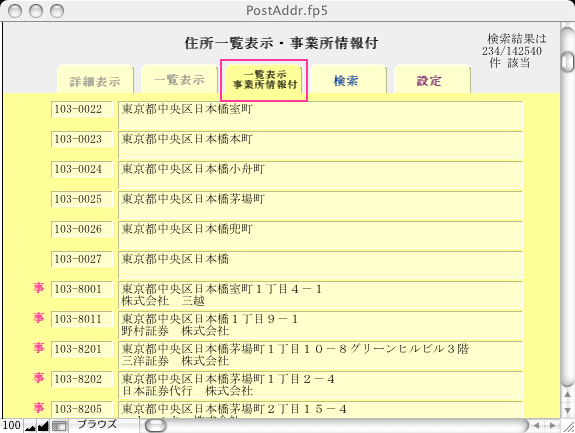 |
| ちなみに、事業所データを詳細表示画面で表示した場合、一般住所とは異なり住所カナ情報は表示されません。(下図) |
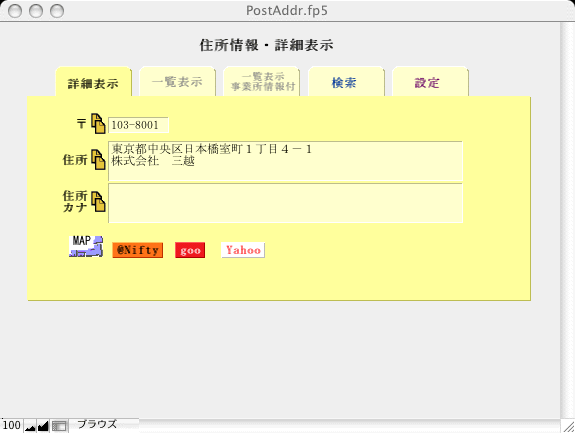 |
7. 設定画面設定画面では、6で説明したデフォルト一覧表示画面を選択することが出来るほか、詳細表示画面でコピーボタンを押したときの動作を決めることが出来ます。 |
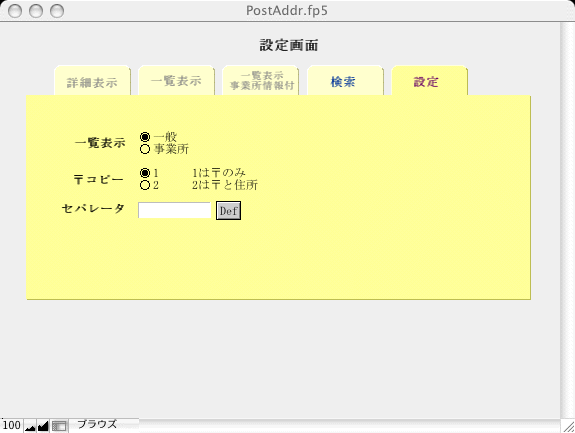 |
|
具体的には、〒マークの右側のコピーボタンを押したときの動作を設定します。 |
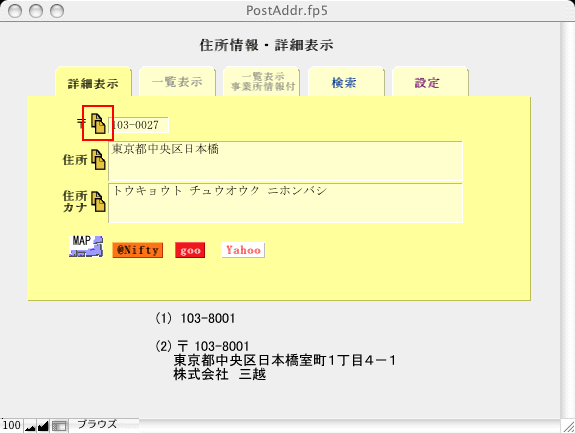 |
|
もし、ワークシートに取り込むなど、改行コードよりもカンマの方がお好みの場合は、セパレーターを
, カンマに変更してください。この場合、 |
Copyright(C) 2005 lifewithunix.jp. All Rights Reserved.